投影仪和电脑连接显示无信号_电脑连接投影仪无信号怎么解决
发布时间:2024-09-10
来源:绿色资源网
当我们需要在会议室或教室中展示电脑上的内容时,投影仪连接电脑成为了必不可少的一环,有时候我们会遇到投影仪和电脑连接后显示无信号的情况,这给我们的工作和学习带来了一定困扰。当电脑连接投影仪无信号时,我们应该如何解决呢?接下来就让我们一起来探讨一下这个问题。
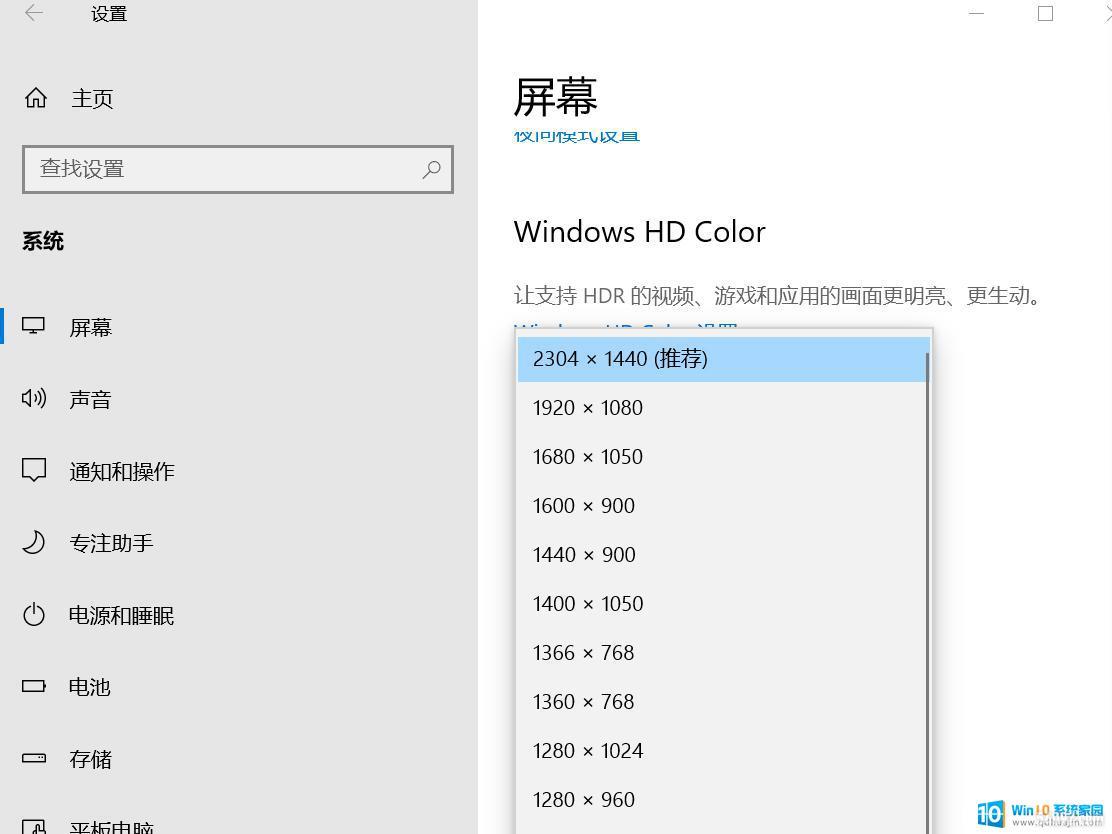
1、启动笔记本电脑,将其显示模式设置为镜像显示模式
2、将投影仪信号线连接到笔记本电脑
3、打开投影仪
4、如不能显示,根据笔记本电脑型号的不同按以下功能键:
Dell:Fn+F8
HP:Fn+F4
ThinkPad:Fn+F7
东芝:Fn+F5
Acer:Fn+F5
Fujitsu:Fn+F10
Samsung:Fn+F4
Sony:Fn+F7
Asus:Fn+F8
5、如再不能显示,在显示属性中调整显示分辨率(1024×768、800×600等);
通过“显示”→“设置”→“高级”→“监视器”设置显示刷新频率(一般为75HZ)
6、重启电脑。
以上就是投影仪和电脑连接显示无信号的全部内容,有遇到相同问题的用户可参考本文中介绍的步骤来进行修复,希望能够对大家有所帮助。
分类列表
换一批
手游推荐
手游排行榜
推荐文章
- 1wps怎么添加仿宋_gb2312字体_WPS怎么设置仿宋字体
- 2电脑登陆微信闪退怎么回事_电脑微信登陆老是闪退的解决方法
- 3ppt每张幻灯片自动放映10秒_如何将幻灯片的自动放映时间设置为10秒
- 4电脑只有插电才能开机是什么情况_笔记本电脑无法开机插电源怎么解决
- 5ps4怎么同时连两个手柄_第二个手柄添加教程PS4
- 6台式机开机键怎么插线_主板上的开机键接口怎样连接台式电脑开机键线
- 7光盘怎么删除文件_光盘里的文件如何删除
- 8笔记本开机no bootable_笔记本开机出现no bootable device怎么办
- 9steam怎么一开机就自动登录_Steam如何设置开机启动
- 10光猫自带wifi无法上网_光猫一切正常但无法上网的解决方法

















